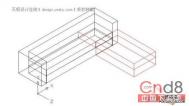本文中我们用AutoCAD完成一个三维造型实例——制作直线沙发。
此实例主要介绍CAD实体编辑命令里的一些命令的综合运用方法,材质和渲染部分做得不是很详细,仅供参考。按照我的参数设置后,会做出和我做的一样的效果。
本文由 望川 原创。
1 首先看一下渲染图。

图1
2 本节主要运用平面拉伸和实体编辑里的抽壳、剖切、拉什面、移动面、复制面、圆角等命令。
首先新建文件,设置图形界限(大一点就可以了),然后在俯视图中建立矩形,长为3000,宽为900。
(本文来源于图老师网站,更多请访问http://m.tulaoshi.com/autocad/)绘制好矩形后执行拉伸命令,高度为750,角度为0。在执行抽壳命令,选择长方体,选中上面和前面、底面,回车,输入抽壳距离为200。然后用复制面命令,对抽壳完成后的几何体的A面进行复制,制定基点,距离1。然后拉伸,高度690,角度0。
接着在对拉伸后的实体进行拉伸面命令,高-500,角度0。调整坐标轴,Y轴向上,用复制对象命令向Y轴方向复制拉申后的长方体,距离250。然后再用移动面命令沿Y轴方向移动复制后的长方体的上面,值为-50。在用剖切命令对移动面后的实体进行剖切,剖切前要做一条650长的辅助线在实体右侧的任意一条横边上。完成后如图:

图2
3 接下来到俯视图绘制拐弯沙发的平面矩形,长850,宽1500。然后拉申200,角度(m.tulaoshi.com)0。接着转到西南等轴测视图,使坐标Y轴向上。把拉申后的长方体沿Y 轴向上用复制对象命令复制一个,距离250。然后用移动面命令选中下边长方体的上面,沿Y轴向上移动50。完成后如图:

图3
4 绘制沙发靠垫。
这次我们用长方体命令来绘制靠垫,转到俯视图,在相应的位置绘制长方体,选择长方体命令指定角点,输入L,给长度为650,宽度为150,高度为500。然后到主视图用移动工具将靠垫向上移动450,完成后转到侧视图,用旋转命令旋转靠垫,角度为10。在给靠垫倒圆角,R为20,然后回到主视图给靠垫做阵列,选择矩形阵列。如图:

图4
5 然后给需要到角的边到圆角,R 为20。完成后如图:

图5
6 接下来给沙发贴图,选择视图/渲染/材质。在选择材质窗口上的新建,打开新建标准材质窗口。选颜色/图案单选项,在点击查找文件按钮,找一幅布纹贴图。起个名字为布料,然后点击调整贴图将贴图样式改为按对象缩放。点确定,回到新建材质窗口。在点确定回到材质窗口,将新建的材质附着给沙发,确定。然后在点视图/渲染/贴图,然后框选沙发后确认,将贴图投影设为平面,然后在渲染就得到渲染图的效果。为突出效果可以做一地面,贴上图方法同沙发材质。在建一盏聚光灯,设置如下。
灯光设置入图:

图6
环境光设置入图:

图7